- 公開日:
コンビニ払いでAmazonチャージのやり方・反映について解説
本記事では、Amazonチャージをコンビニで行う方法について解説しています。
各コンビニの支払い手順を解説していますので、初めて行う方でも安心してご利用いただけます。
Amazonチャージをコンビニ払いで行う流れ/やり方
購入手続きから支払いまでの流れは、以下のとおりです。
- Amazonチャージ注文手続きをAmazonで行う
- コンビニで支払いをする
Amazonチャージの注文手続き完了後、「お支払い番号のお知らせメール」が届きます。
メールの内容に沿って手続きを行うことで、コンビニで支払いができます。
チャージ金額の反映時期
コンビニ払いの場合、数分〜数十分でAmazonアカウントに反映されます。
最大70分かかることもございますが、反映されず心配な場合はカスタマーサービスにお問い合わせください。
公式カスタマーサービスには、以下のリンクからアクセスできます。
Amazonチャージの注文手続き
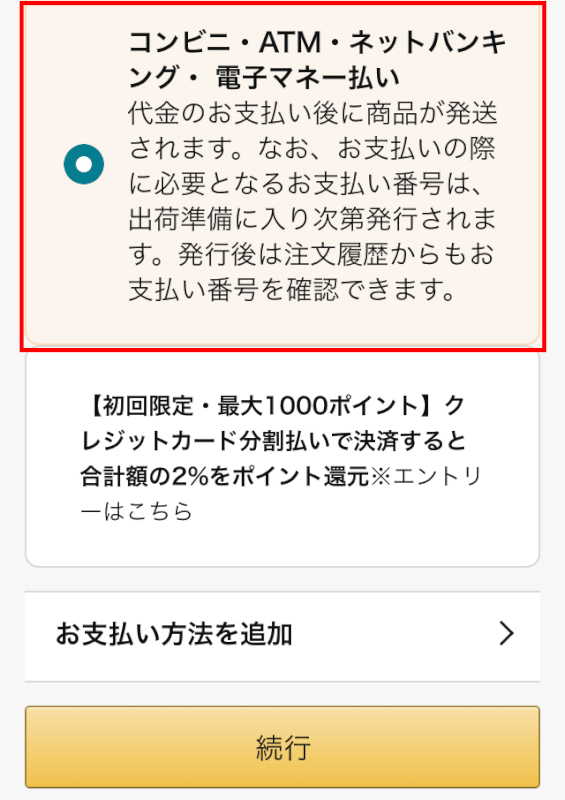
まず、Amazonチャージの購入手続きをAmazonで行います。
お支払い方法の選択で、必ず「コンビニ・ATM・ネットバンキング・電子マネー払い」を選んでください。
違う支払い方法を選んでしまうとコンビニ払いができませんのでご注意ください。
注文完了後/メール受信/コンビニ選択までの手順
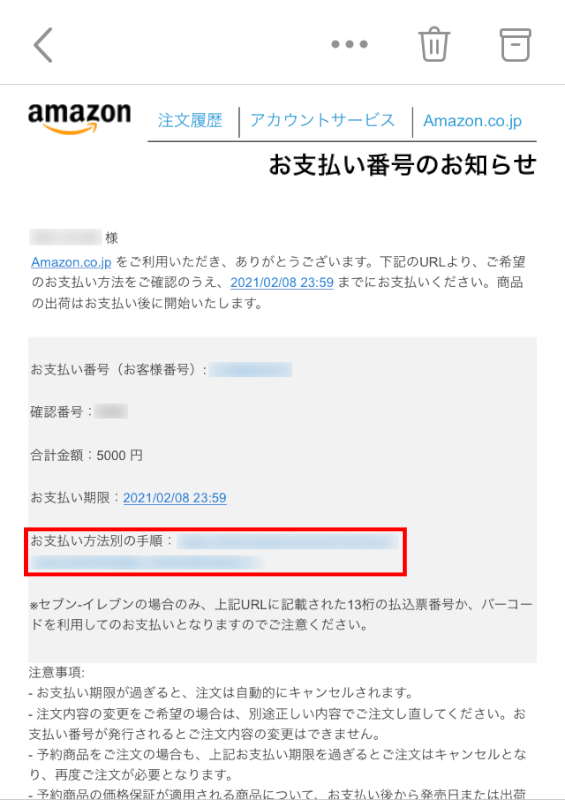
Amazonチャージの注文が完了するとメールが届きます。まず、【お支払い方法別の手順】を押します。
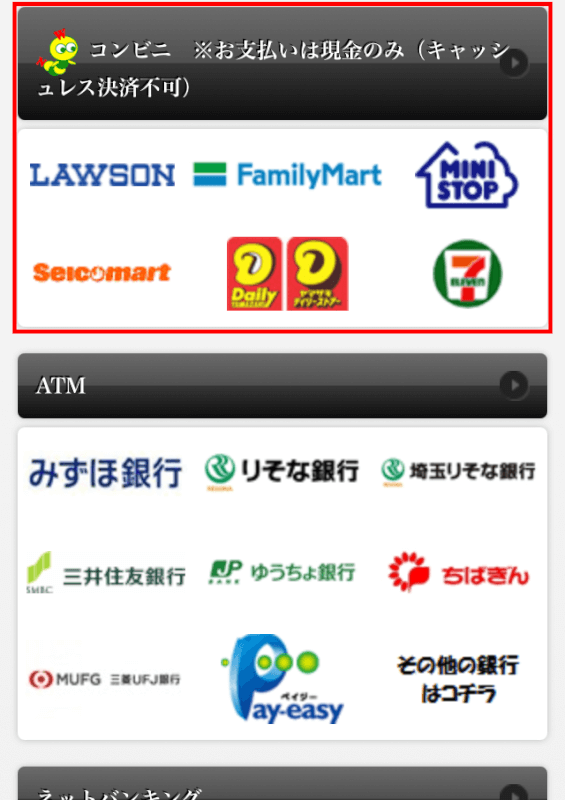
お支払い方法選択のページに飛んだら、【コンビニ】を押します。
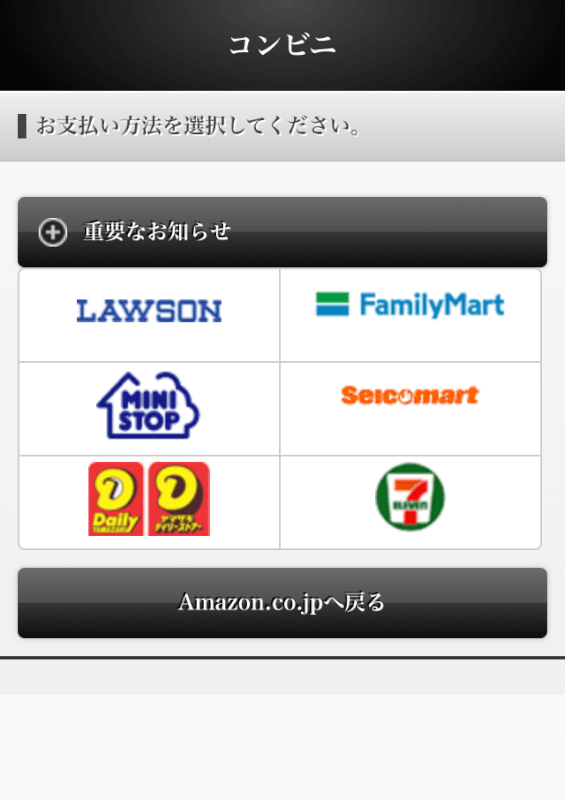
各コンビニの選択ページになります。手順は以上です。
次のセクションで代表的なコンビニの「Amazonチャージ」支払い方法を解説します。
Amazonチャージ:コンビニ支払い方法
本セクションでは、コンビニでAmazonチャージ代金の支払いをする方法を解説します。
解説するコンビニは以下のとおりです。
- ローソン
- セブンイレブン
- ファミリーマート
解説する方法は、店内で行う手順としてご理解ください。
同じコンビニでも複数の支払い手順がある場合は、より簡単な手順を解説しています。
ローソン
ローソンで支払いをする方法は以下のとおりです。
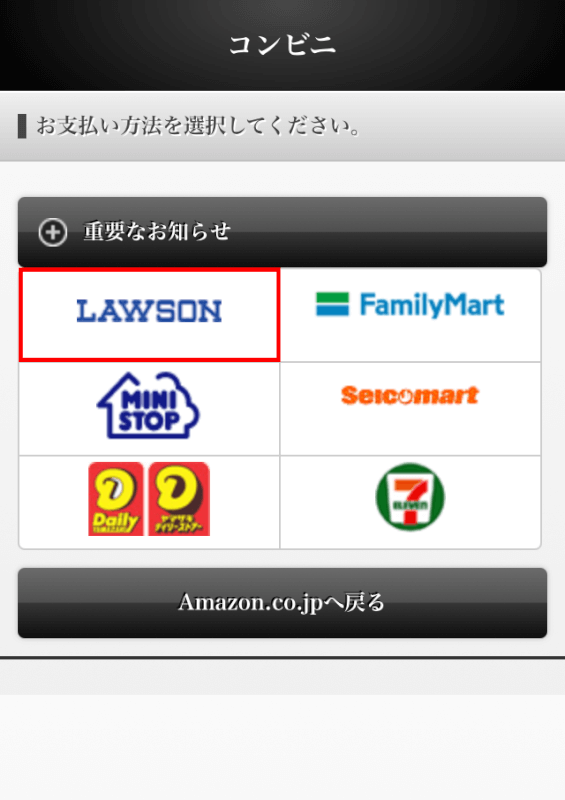
お支払い方法で【ローソンのロゴ】を押します。
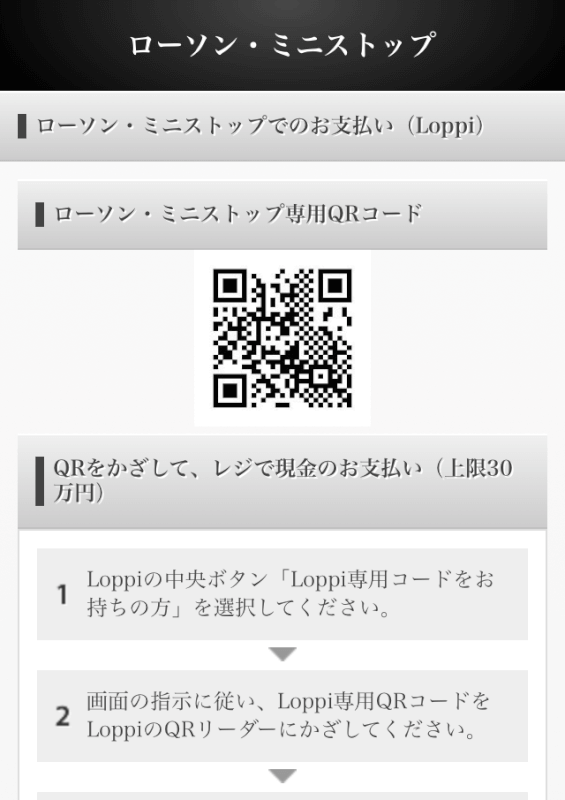
QRコードが表示されます。

(引用画像:Loppiで購入する|ご利用ガイド)
ここからはローソン店内にある「Loppi」を使用します。Loppiの①【Loppi専用コードをお持ちの方】ボタンを押し、②【QRコード】の読み取りをします。その後、案内に従って操作します。
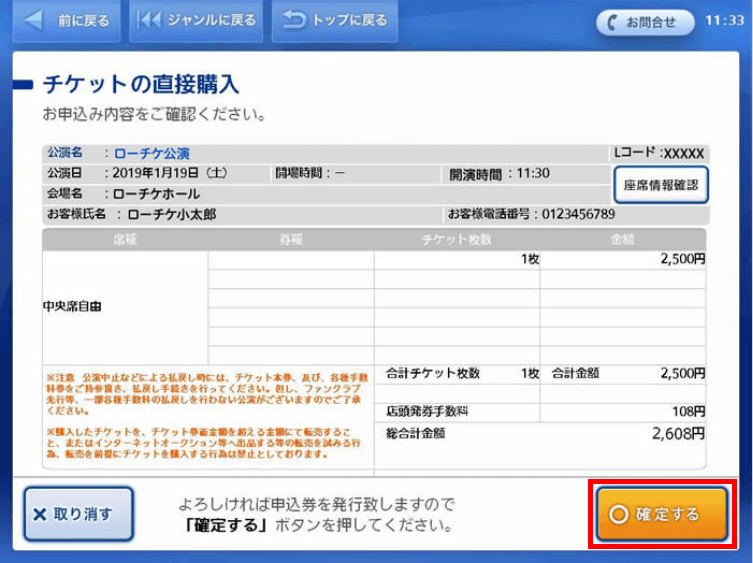
(引用画像:Loppiで購入する|ご利用ガイド)
表示される内容を確認し、問題なければ【確定】を押します。出力された申込券をレジに持っていき支払いをします。
セブンイレブン
セブンイレブンで支払いをする方法は以下のとおりです。
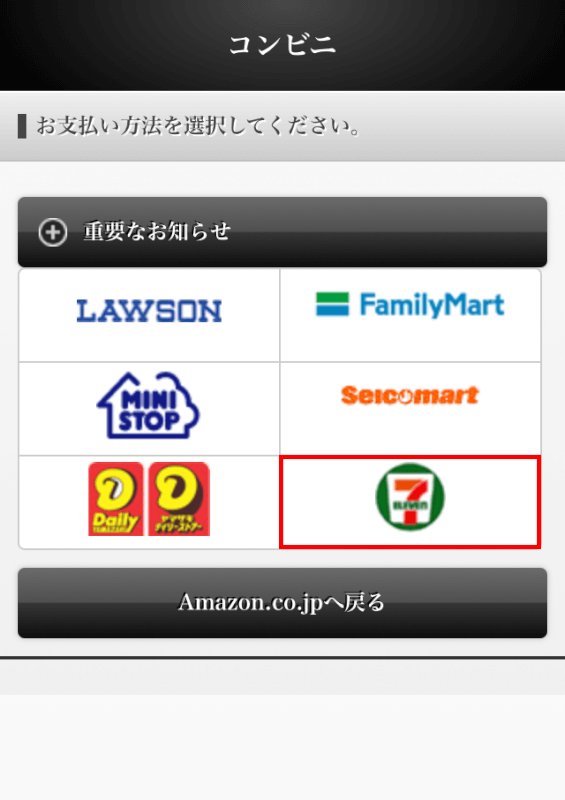
お支払い方法で【セブンイレブンのロゴ】を押します。
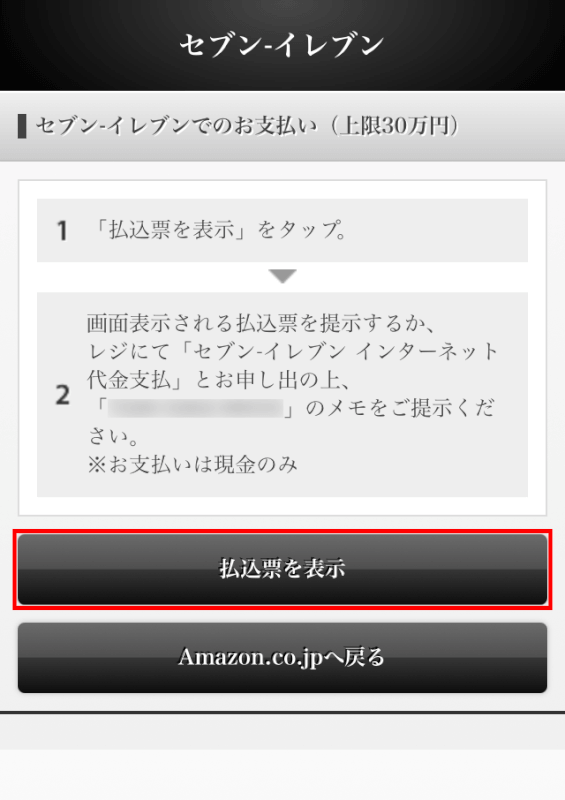
【払込票を表示】を押します。
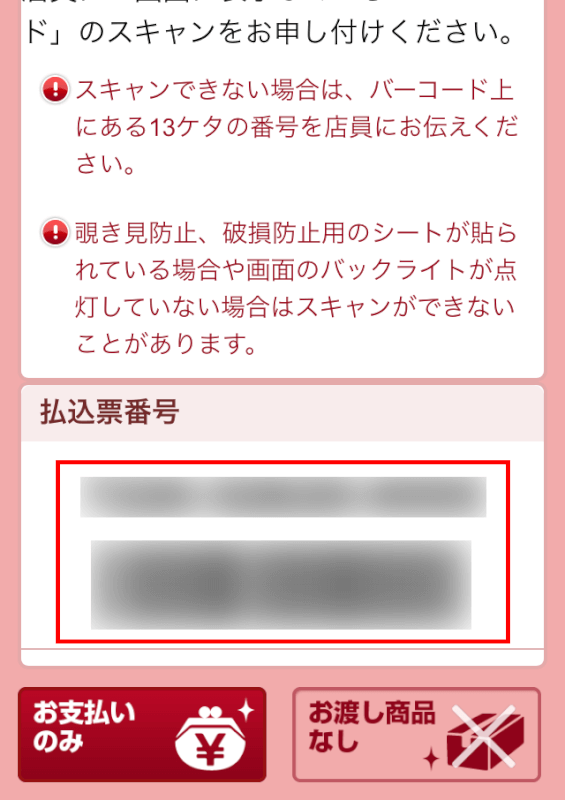
払込表が表示されたら、レジでバーコードをスキャンしてもらい支払いをします。
ファミリーマート
ファミリーマートで支払いをする方法は以下のとおりです。
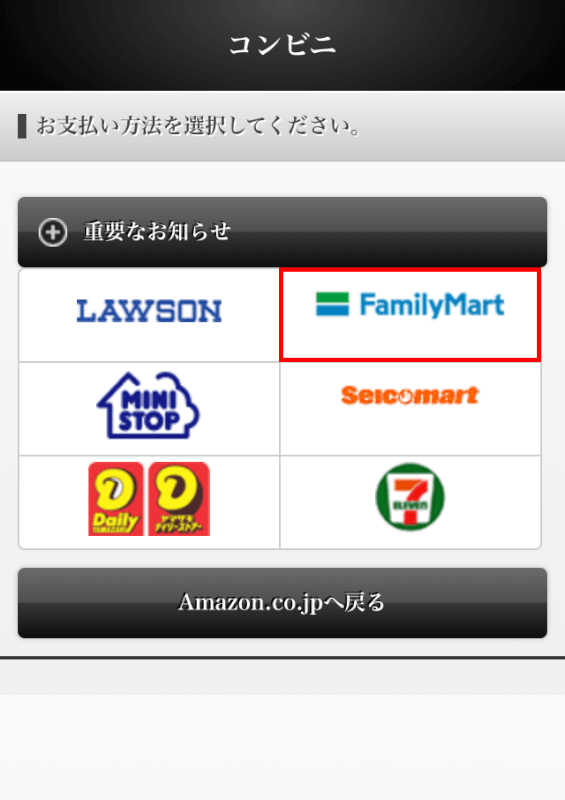
お支払い方法で【ファミリーマートのロゴ】を押します。
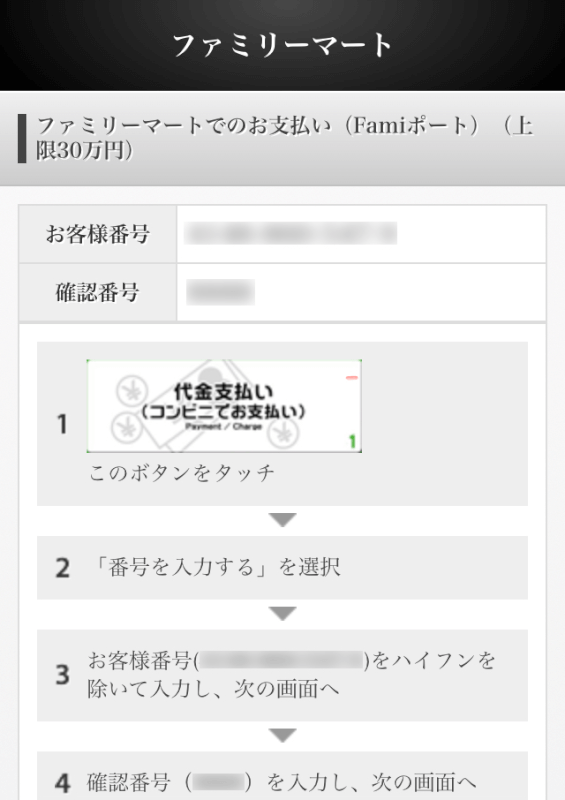
「お客様番号」「確認番号」が表示されます。
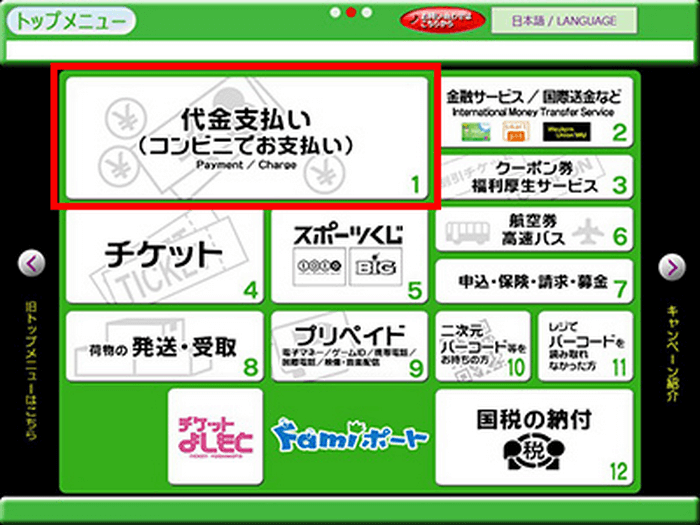
(引用画像:代金お支払い(Famiポート))
ここからはファミリーマート店内にある「Famiポート】を使用します。Famiポートの【代金支払い】ボタンを押します。
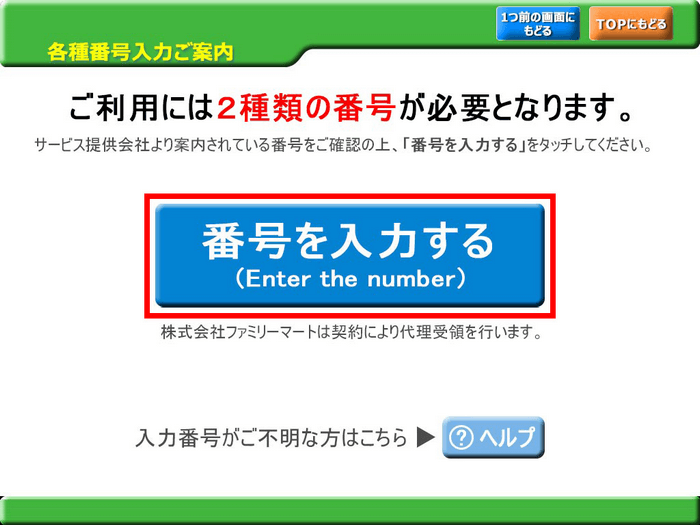
(引用画像:代金お支払い(Famiポート))
【番号を入力する】ボタンを押します。
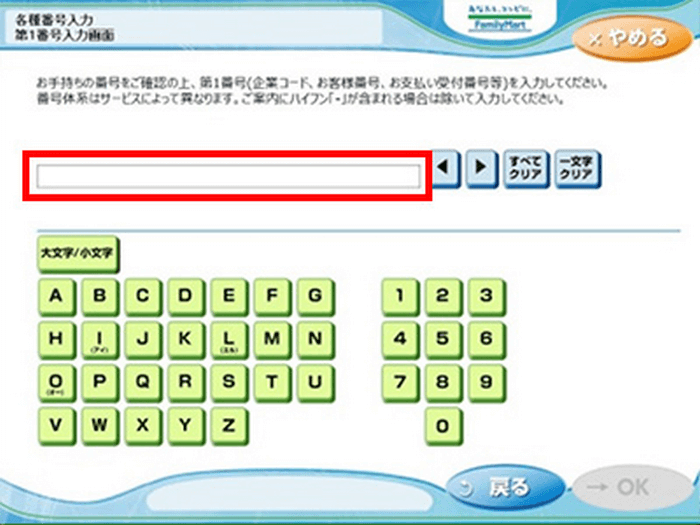
(引用画像:代金お支払い(Famiポート))
【お客様番号】を入力し、案内に従って操作します。
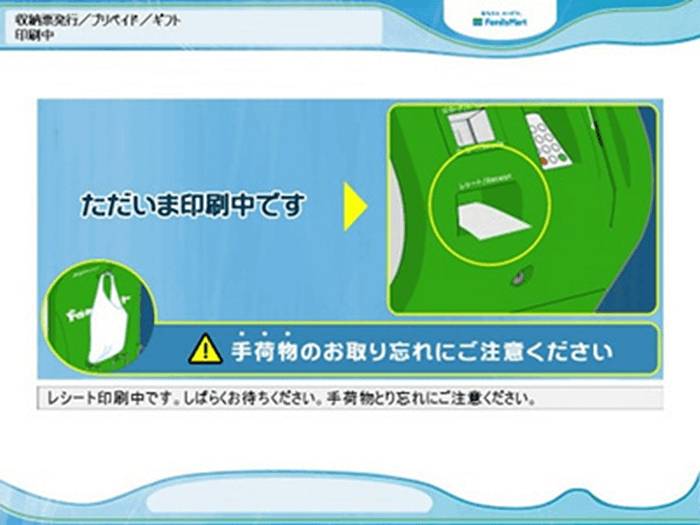
(引用画像:代金お支払い(Famiポート))
表示される内容に問題がなければ、【確認】を押します。出力された申込券をレジに持っていき支払いをします。
コンビニ支払いの手数料
コンビニ支払いの手数料は、「無料」です。
コンビニ支払いの注意点
コンビニ支払いの場合、「現金支払い」が原則です。
しかし、コンビニの自社サービスでクレジットカードやプリペイドカードを提供している場合は例外です。
例えば、セブンイレブンのnanacoではAmazonチャージの支払いが可能です。
メリットは、クレジットカードとAmazonポイントの二重取りができることです。
以下の記事で詳細を解説しています。ご参照ください。
